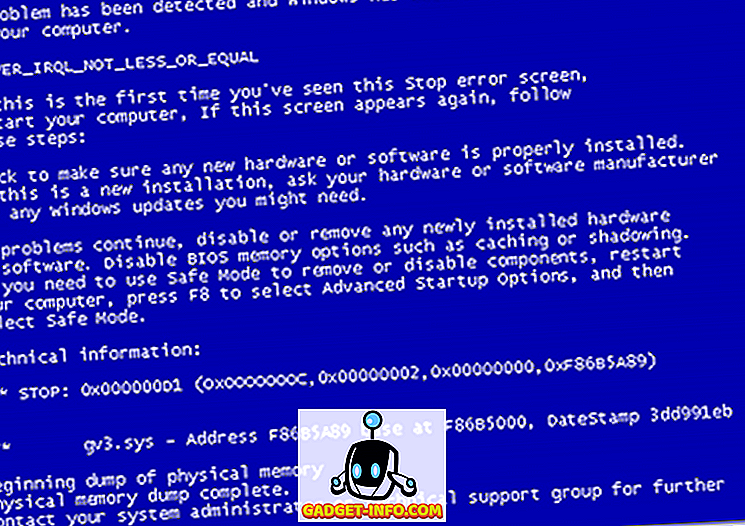Wenn Sie die intelligenten Lautsprecher von Amazon verwenden, werden Sie sich darüber freuen, dass Sie jetzt Ihren iCloud-Kalender mit Alexa synchronisieren können. Anfangs konnten Sie nur den Kalender von Google und Microsoft mit Alexa synchronisieren. Die neue Funktion ist eine große Erleichterung für Menschen, die im Apple-Ökosystem verankert sind und bei allem auf iCloud angewiesen sind. Eine meiner Lieblingsthemen bei Alexa ist, dass ich Ereignisse leicht in meinen Kalender eintragen und an sie erinnern kann, ohne meine Hand heben zu müssen. Jetzt können selbst Hardcore-Benutzer von Apple diese Funktionen ohne Schwierigkeiten nutzen. Es gibt jedoch noch einige weitere Schritte, bevor Sie die Synchronisierungsfunktion starten können.
Apple nimmt das Sicherheitsspiel immer sehr ernst. Um ein hohes Sicherheitsniveau aufrechtzuerhalten, lässt Apple es Benutzern nicht zu, sich mit ihrer Apple-ID und ihrem Kennwort bei Drittanbieter-Apps anzumelden . Stattdessen können Benutzer app-spezifische Passwörter generieren, um sich bei Apps von Drittanbietern anzumelden. Wenn Sie sich in der Alexa App beim iCloud-Kalender anmelden, werden Sie daher nach einem app-spezifischen Kennwort und nicht nach Ihrem iCloud-Kennwort gefragt. Bevor wir unseren iCloud-Kalender in der Alexa-App synchronisieren können, müssen wir die erforderlichen app-spezifischen Passwörter generieren . Wenn Sie nicht wissen, wie das geht, befolgen Sie die Schritte, um Ihr app-spezifisches Passwort zu erhalten.
App-spezifische Passwörter generieren
Um ein App-spezifisches Passwort zu generieren, müssen Sie zunächst die Zwei-Faktor-Authentifizierung für Ihr iCloud-Konto aktivieren.
- Besuchen Sie die offizielle Apple ID-Website und melden Sie sich mit Ihren Anmeldeinformationen an . Scrollen Sie nach unten, bis Sie die Sicherheitsoptionen finden, und klicken Sie auf " Zwei-Faktor-Authentifizierung aktivieren ".

- Wählen Sie nun die richtige Landesvorwahl und geben Sie Ihre Telefonnummer ein .

3. Geben Sie den soeben erhaltenen Bestätigungscode ein und klicken Sie auf "Weiter", um Ihre Geräte zu überprüfen.

4. Nachdem Sie die Zwei-Faktor-Authentifizierung aktiviert haben, sehen Sie in den Optionen für die Sicherheit die Möglichkeit, app-spezifische Passwörter zu generieren . Klicken Sie darauf und folgen Sie den Schritten.

5. Wenn Sie auf "Generate Password" klicken, erscheint ein Popup-Fenster, in dem Sie zur Eingabe eines Kennworts aufgefordert werden. Machen Sie sich keine Sorgen, es ist nur eine Möglichkeit, sich zu merken, welches Passwort Sie für welche App verwendet haben. Sie können alles eingeben, was Sie möchten. Ich habe es aus offensichtlichen Gründen Alexa genannt. Klicken Sie auf " Erstellen ", wenn Sie fertig sind.

6. Sie werden sehen, dass automatisch ein 16-stelliges Passwort für Sie generiert wird . Sie können 25 Passwörter gleichzeitig generieren und aufbewahren. Denken Sie daran, dass Sie nicht dasselbe Passwort für zwei verschiedene Apps verwenden, da dies nicht funktioniert. Um Ihre Passwörter zu verwalten, klicken Sie oben rechts auf die Schaltfläche „Bearbeiten “ . Hier können Sie die app-spezifischen Passwörter löschen. Durch das Löschen eines Passworts wird der Zugriff der entsprechenden App aufgehoben und Sie werden davon abgemeldet.

ICloud-Kalender mit der Alexa-App synchronisieren
Vergewissern Sie sich, dass Sie die Alexa-App bereits auf Ihrem iPhone installiert haben und Ihren Amazon-Smart-Lautsprecher damit gekoppelt haben. Wenn Sie dies nicht getan haben, tun Sie dies bitte zuerst. Öffnen Sie nun die Alexa-App und tippen Sie auf das Hamburger-Menü. Gehen Sie zu Einstellungen-> Kalender und Sie finden eine Option, um Ihren Apple iCloud-Kalender zu verknüpfen.

Nachdem Sie auf die Apple iCloud-Option geklickt haben, führt Sie die App durch den Vorgang der Generierung des app-spezifischen Kennworts. Aber wir haben es bereits getan, drücken Sie einfach auf " Weiter ", bis Sie die Anmeldeseite sehen.

Geben Sie auf der Anmeldeseite Ihre Apple-ID und das App-spezifische Kennwort ein, das wir zuvor generiert haben, um Alexa Zugriff auf Ihren iCloud-Kalender zu gewähren. Das ist es, sobald Sie eingeloggt sind, kann Alexa auf Ihren iCloud-Kalender zugreifen.

Alle eingestellt, um den Apple-Kalender mit Alexa zu synchronisieren
Die Synchronisierung Ihres Kalenders mit Alexa eröffnet neue Möglichkeiten. Es wäre so, als hätte man einen persönlichen Zeitnehmer, der alle Ihre Ereignisse und zeitbezogenen Aufgaben feststellt und Sie daran erinnert, bevor sie fällig sind. Ich persönlich genieße diese Funktion sehr. Jetzt können auch Apple-Kalenderbenutzer auf diese Funktionen zugreifen. Synchronisieren Sie Ihre Kalender von Ihrem iPhone aus und teilen Sie uns im Kommentarbereich unten Ihre bevorzugten Alexa-Funktionen mit.